No universo da análise de dados no Excel, a habilidade de identificar informações específicas dentro de um conjunto é crucial. Embora o Excel ofereça diversas ferramentas e funções para localizar e extrair dados de um conjunto, a função CORRESP destaca-se pela sua flexibilidade e eficácia.
Este artigo tem como objetivo desvendar a sintaxe, as aplicações práticas e exemplos de uso da função CORRESP no Excel.
O que é a função CORRESP no Excel?
A função CORRESP no Excel serve para procurar um valor exato dentro de um intervalo e, em seguida, indicar a posição relativa desse valor nesse intervalo. A informação dessa posição pode ser usada para buscar os dados correspondentes dentro do conjunto de dados.
A estrutura da função CORRESP é a seguinte:
=CORRESP(valor_procurado; matriz_procurada; [tipo_correspondência])
Onde:
- valor_procurado: É o dado específico que você quer encontrar dentro do matriz_procurada.
- matriz_procurada: Refere-se ao intervalo de células onde será realizada a busca pelo valor_procurado.
- tipo_correspondência (opcional): Define o tipo de correspondência a ser realizada. Há três opções:
- 0 (ou omitido): Encontra a primeira ocorrência do valor que seja exatamente igual ao valor_procurado. A ordem dos dados no matriz_procurada é irrelevante.
- 1: Busca o maior valor que seja menor ou igual ao valor_procurado, partindo do pressuposto que a matriz_procurada esteja organizada em ordem crescente.
- -1: Identifica o menor valor que seja maior ou igual ao valor_procurado, assumindo que a matriz_procurada esteja classificada em ordem decrescente.
Como utilizar a função CORRESP no Excel
Vamos analisar exemplos práticos para compreender melhor a aplicação da função CORRESP no Excel:
Localizando uma correspondência exata
Imagine que você possui uma lista com as notas de alunos e deseja saber qual a posição da nota de Alex (88). A função CORRESP, com o parâmetro tipo_correspondência igual a 0 (correspondência exata), é perfeita para isso. A fórmula seria:
=CORRESP(88; B1:B7; 0)
Essa fórmula procurará o valor 88 no intervalo B1:B7 e retornará a sua posição relativa. O resultado será 5, indicando que a nota de Alex é o quinto valor da lista.
Encontrando a correspondência mais próxima em dados ordenados
Vamos supor que você tem uma lista de temperaturas e suas altitudes correspondentes, organizadas em ordem crescente de altitude. Sua meta é encontrar a altitude mais próxima de 1800 nessa lista. Para isso, você pode usar a seguinte fórmula:
=CORRESP(1800; B1:B7; 1)
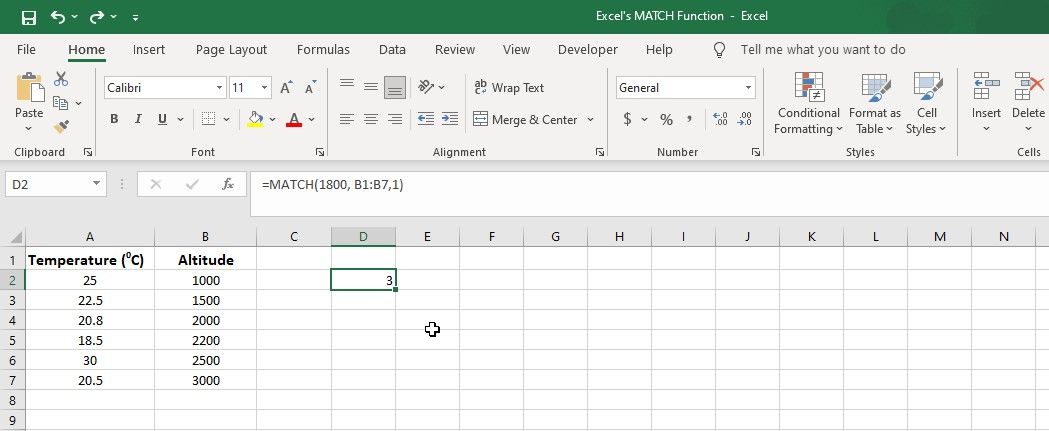
A função procurará o valor 1800 no intervalo B1:B7 (a coluna de altitude) e informará a posição do valor mais próximo, que seja menor ou igual a 1800. Nesse caso, a altitude menor ou igual a 1800 mais próxima é 1500 (na célula B3), então a fórmula retornará 3.
Tratando erros com a função CORRESP
Ao usar a função CORRESP, você pode encontrar alguns erros. Por exemplo, se o valor_procurado não for localizado no matriz_procurada, a função CORRESP retornará o erro #N/D.
Para contornar isso, é possível usar as funções SEERRO ou SE, juntamente com a função ÉERRO, para exibir uma mensagem mais amigável. Veja um exemplo:
=SEERRO(CORRESP("Chicago"; A2:A8; 0); "Cidade não encontrada")
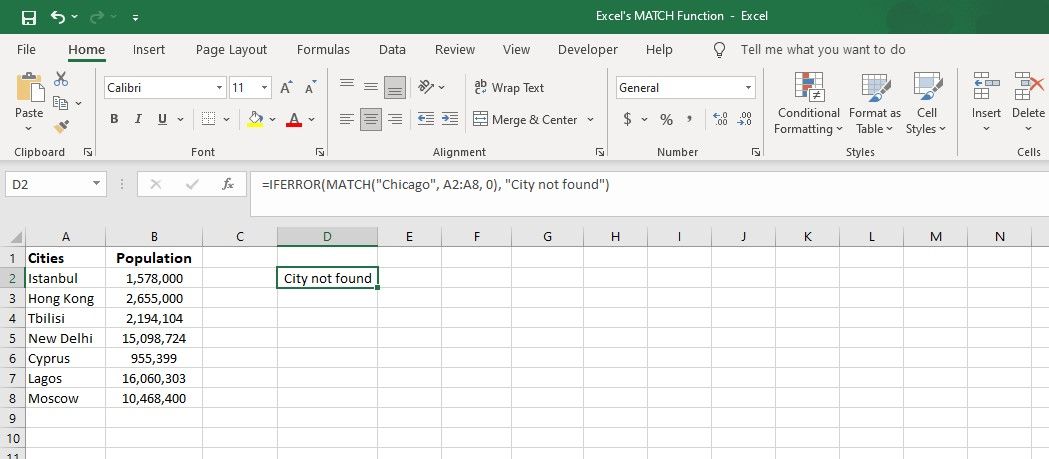
Como “Chicago” não existe no intervalo, o Excel mostrará “Cidade não encontrada” em vez do erro.
Utilizando CORRESP com outras funções do Excel
A função CORRESP se torna ainda mais poderosa quando combinada com outras funções, como PROCV, ÍNDICE e DESLOC, permitindo realizar pesquisas de dados avançadas e tarefas de recuperação.
Utilizando PROCV com a função CORRESP
Suponha que temos uma tabela com as colunas: ID, Produto, Categoria e Preço. Usaremos PROCV e CORRESP para obter o produto e o preço que correspondem ao ID na célula A4. Para obter o produto, usaremos esta fórmula:
=PROCV(A4; A2:D7; CORRESP("Produto"; A1:D1; 0); FALSO)
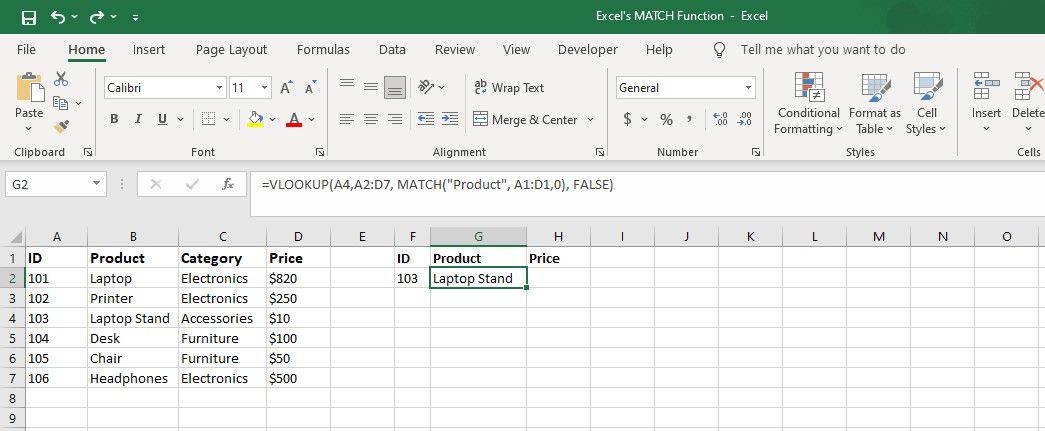
Para obter o preço:
=PROCV(A4; A2:D7; CORRESP("Preço"; A1:D1; 0); FALSO)
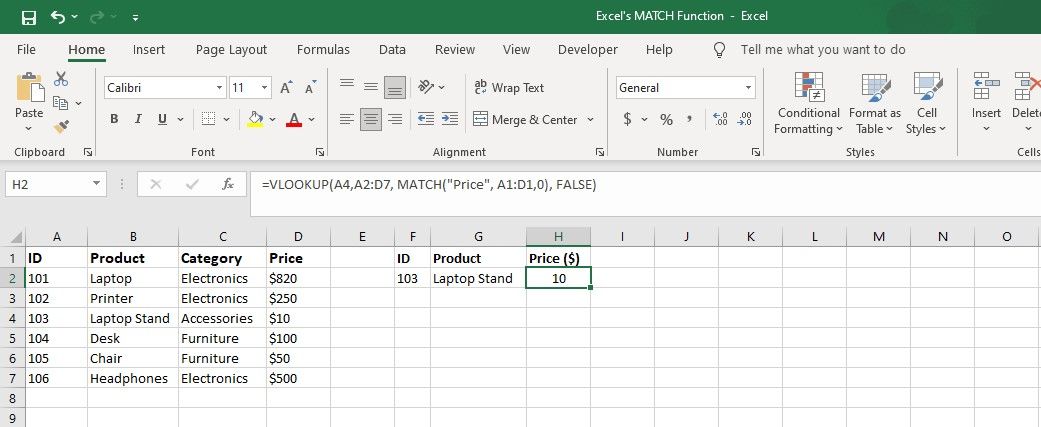
Neste exemplo, a função PROCV utilizará o valor na célula A4 (o ID) para procurar a linha correspondente no intervalo A2:D7.
Depois de encontrar a linha, usará o número da coluna retornado por CORRESP para obter os valores de Produto e Preço.
Dominando pesquisas de dados com a função CORRESP do Excel
A função CORRESP é uma ferramenta fundamental no Excel para encontrar dados específicos dentro de um intervalo, sendo sua versatilidade muito útil em diversas tarefas de pesquisa de dados avançadas. Compreendendo a sua sintaxe e os diferentes tipos de correspondência, você pode navegar eficientemente pelos seus dados, localizando correspondências exatas ou aproximadas conforme necessário.
Ao combinar CORRESP com outras funções como PROCV e SEERRO, você pode construir fórmulas de pesquisa complexas para lidar com diferentes situações e trabalhar com grandes conjuntos de dados de forma eficaz.